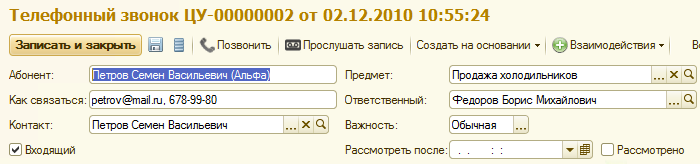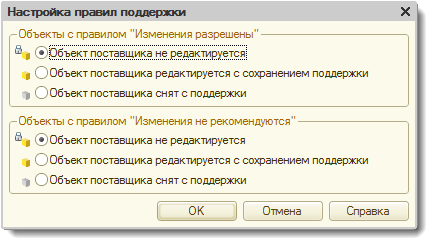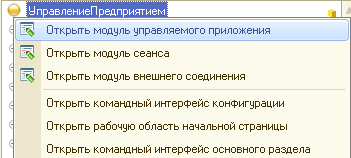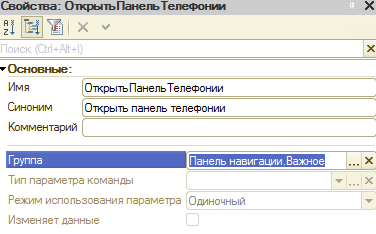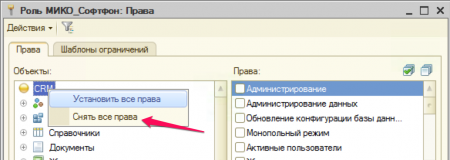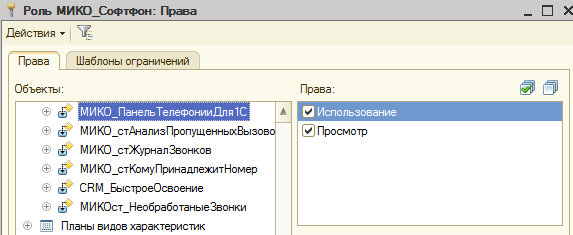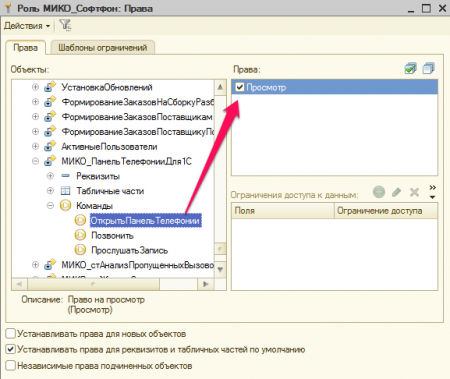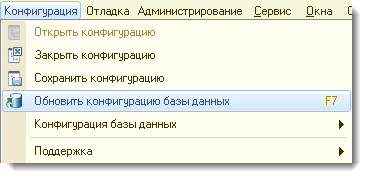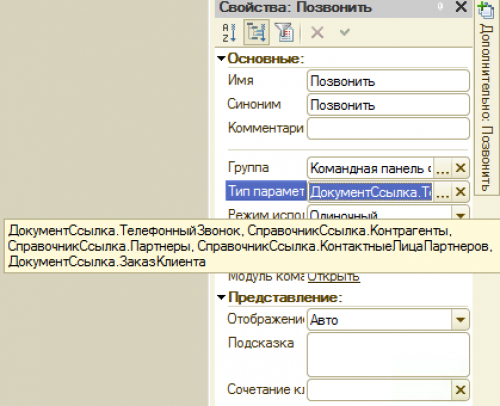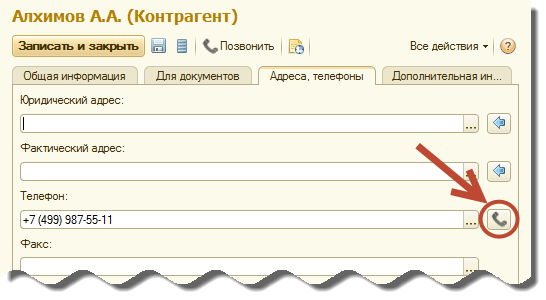Внимание!
Эта wiki об устаревших версиях
Документация к актуальной версии интеграции 1С и телефонии доступна по ссылке
Инструменты пользователя
Инструменты пользователя
Содержание
Интеграция в конфигурацию "УТ 11 (УТ 3.0 для Украины)"
Этап 1. Настройка правил поддержки
Для начала следует разблокировать головной объект конфигурации для внесения изменений.
Порядок действий следующий.
- Запустите программу в режиме «Конфигуратор».
- Включите возможность изменения конфигурации. На предупреждение программы ответьте утвердительно.
- Затем для корневого объекта конфигурации («УправлениеТорговлей») установите правило поддержки на «Объект поставщика редактируется с сохранением поддержки».
Теперь конфигурация готова к внесению изменений.
Этап 2. Встраивание панели телефонии
Необходимо встроить внешнюю обработку (панель телефонии) в конфигурации, настроить права доступа и ее автоматический запуск в фоновом режиме.
Изменение типовых объектов
Для работы панели телефонии в фоне и ее автоматического запуска внесем изменения в модуль управляемого приложения.
- Определите глобальную переменную в начале модуля до раздела процедур.
// PT1C / Панель телефонии Asterisk / Начало Перем сфпФормаТелефон Экспорт; // PT1C / Панель телефонии Asterisk / Конец
- Перейдите к процедуре «ПриНачалеРаботыСистемы». В конец процедуры вставьте код приведенный ниже.
// PT1C / Панель телефонии Asterisk / Начало Попытка Отказ = Ложь; // получим форму - основной "модуль" панели телефонии сфпФормаТелефон = ПолучитьФорму("Обработка.МИКО_ПанельТелефонииДля1С.Форма.Форма"); Исключение сфпФормаТелефон = Неопределено; //Нет прав на обработку КонецПопытки; Если НЕ сфпФормаТелефон = Неопределено Тогда сфпФормаТелефон.ИнициализироватьПанельТелефонии(Истина, Отказ); КонецЕсли; // проверим успешность инициализации Если Отказ Тогда Сообщить("Не удалось запустить ""МИКО Панель телефонии Asterisk"""); КонецЕсли; // PT1C / Панель телефонии Asterisk / Конец - Перейдите к процедуре «ПриЗавершенииРаботыСистемы» (создайте процедуру, если ее нет). В конец процедуры вставьте код приведенный ниже.
// PT1C / Панель телефонии Asterisk / Начало Если сфпФормаТелефон <> Неопределено Тогда сфпФормаТелефон.ЗавершитьРаботу(Истина); КонецЕсли; // PT1C / Панель телефонии Asterisk / Конец
Добавление обработки и подсистемы в конфигурацию
- Вставьте внешнюю обработку, которая идет в поставке, в конфигурацию, она должна называться МИКО_ПанельТелефонииДля1С.
- Добавьте в обработку МИКО_ПанельТелефонииДля1С команду «ОткрытьПанельТелефонии»
- Далее требуется описать обработчик команды «ОткрытьПанельТелефонии».
&НаКлиенте Процедура ОбработкаКоманды(ПараметрКоманды, ПараметрыВыполненияКоманды) Если сфпФормаТелефон <> Неопределено Тогда Если сфпФормаТелефон.Открыта() Тогда сфпФормаТелефон.Активизировать(); Иначе сфпФормаТелефон.Открыть(); КонецЕсли; КонецЕсли; КонецПроцедуры
- Создайте новую подсистему «МИКО_ПанельТелефонии» и включите в ее состав обработку МИКО_ПанельТелефонииДля1С.
- В командном интерфейсе выполнить настройку - отключить стандартную команду запуска обрабокти
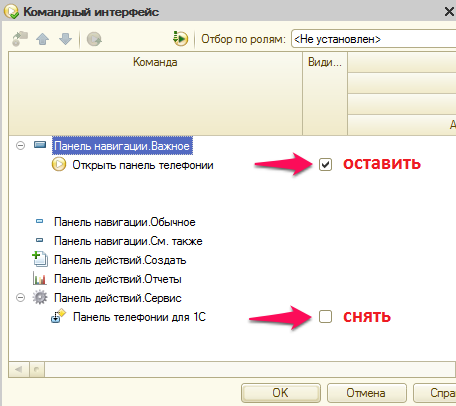
Настройка ролей
- Добавьте в конфигурацию новую роль МИКО_Софтфон.
- Для подсистемы МИКО_ПанельТелефонии отметьте все доступные права.
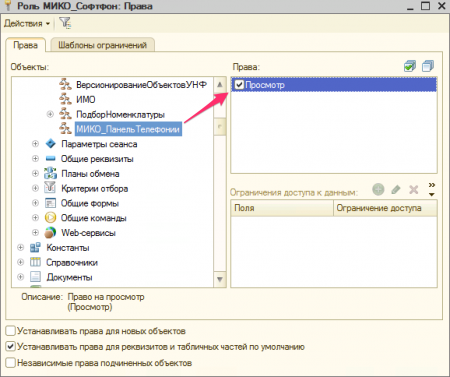
- Добавьте роль в состав подсистемы МИКО_ПанельТелефонии.
Этап 3. Добавление кнопки "Позвонить"
Для автоматизации набора номера телефона добавим кнопку «Позвонить» в область команд форм некоторых справочников и документов.
Порядок действий следующий.
- Добавьте в обработку МИКО_ПанельТелефонииДля1С команду «Позвонить» и поместите в модуль команды
&НаКлиенте Процедура ОбработкаКоманды(ПараметрКоманды, ПараметрыВыполненияКоманды) Если сфпФормаТелефон <> Неопределено Тогда СписокУчастников = ПолучитьСсылкуНаУчастникаИзДокумента(ПараметрКоманды); Если СписокУчастников <> Неопределено Тогда сфпФормаТелефон.ПозвонитьВыбравТелефон(СписокУчастников); КонецЕсли; КонецЕсли; КонецПроцедуры // Для документов будет возвращено значение реквизита "Контрагент" // Для справочников - возвращается ссылка на элемент // В случае ошибки возвращается "Неопределено" // Функция ПолучитьСсылкуНаУчастникаИзДокумента(Знач Ссылка) Экспорт Если Справочники.ТипВсеСсылки().СодержитТип(ТипЗнч(Ссылка)) Тогда МассивОбъектов = Новый Массив(1); МассивОбъектов[0] = Ссылка; Возврат МассивОбъектов; ИначеЕсли Документы.ТипВсеСсылки().СодержитТип(ТипЗнч(Ссылка)) Тогда МассивОбъектов = Новый Массив; ДобавитьЗначениеРеквизитаВМассив(Ссылка, МассивОбъектов, "Контрагент"); ДобавитьЗначениеРеквизитаВМассив(Ссылка, МассивОбъектов, "Партнер"); ДобавитьЗначениеРеквизитаВМассив(Ссылка, МассивОбъектов, "КонтактноеЛицо"); ДобавитьЗначениеРеквизитаВМассив(Ссылка, МассивОбъектов, "АбонентКонтакт"); Возврат МассивОбъектов; КонецЕсли; КонецФункции // ПолучитьСсылкуНаУчастникаИзДокумента() // Получате значение раквизита, если значение заполнено - добавляет его в массив. // Функция ДобавитьЗначениеРеквизитаВМассив(Знач Ссылка, Массив, ИмяРеквизита) Экспорт Если Ссылка.Метаданные().Реквизиты.Найти(ИмяРеквизита) = Неопределено Тогда Возврат Ложь; КонецЕсли; Если ЗначениеЗаполнено(Ссылка[ИмяРеквизита]) Тогда Массив.Добавить(Ссылка[ИмяРеквизита]); КонецЕсли; Возврат Истина; КонецФункции // ДобавитьЗначениеРеквизитаВМассив()
.
- Свойство «Тип параметра команды» должно иметь составной тип данных:
- СправочникСсылка.Партнеры;
- СправочникСсылка.Контрагенты;
- СправочникСсылка.КонтактныеЛицаПартнеров;
- ДокументСсылка.ТелефонныйЗвонок;
- ДокументСсылка.ЗаказКлиента;
Для ранее созданной роли «МИКО_Софтфон» добавьте права на доступ к команде «Позвонить».
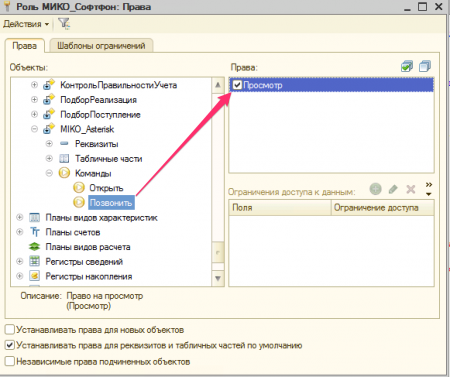
Вы может указать и другие типы объектов, в которых будет отображена команда «Позвонить». Основным критерием для выбора таких объектов является наличие табличной части «КонтактнаяИнформация», если это справочник, или реквизита «Контрагент», если это документ. В ином случае может потребоваться изменение текста модуля команды.
При желании можно добавить картинку на кнопку команды, предварительно разместив ее в библиотеке картинок.
- Раскройте дерево конфигурации на группе «Общие картинки» и добавьте в нее новый элемент «МИКО_Телефон».
- Вернитесь к команде «Позвонить» обработки МИКО_ПанельТелефонииДля1С и заполните свойства «Отображение» в значение «Картинка и текст», «Картинка» в значение «МИКО_Телефон».
Обновите конфигурацию базы данных и запустите программу в режиме «Предприятие». Результат работы показан на рисунке ниже.
Этап 4. Добавление кнопки "Позвонить" на закладку контактной информации справочников
При использовании конфигурации 11.2.3.95 необходимо доработать общий модуль «УправлениеКонтактнойИнформациейКлиент», процедуру «ПозвонитьПоТелефону», пример:
Процедура ПозвонитьПоТелефону(НомерТелефона)
НомерТелефона = СтроковыеФункцииКлиентСервер.ЗаменитьОдниСимволыДругими("()_- ", НомерТелефона, "");
// PT1C / Панель телефонии Asterisk / Начало
Если сфпФормаТелефон <> Неопределено Тогда
сфпФормаТелефон.СделатьЗвонок(НомерТелефона);
Возврат;
КонецЕсли;
// PT1C / Панель телефонии Asterisk / Конец
// по умолчанию используем "tel"
ИмяПротокола = "tel";
// *** *** ***
// ВНИМАНИЕ ПРОПУЩЕНА ЧАСТЬ ИСХОДНОГО КОДА
// *** *** ***
КонецПроцедуры
Обновите конфигурацию базы данных и запустите программу в режиме «Предприятие». Результат работы показан на рисунке ниже.
Этап 5. Добавление кнопки "Прослушать запись" в документ "Телефонный звонок"
По завершению работы помощника первоначальной настройки для документа будет создано свойство «ID_Звонок», назначение которого - хранить ссылку на запись.
Порядок действий:
- Добавьте в обработку МИКО_ПанельТелефонииДля1С команду «ПрослушатьЗапись» и поместите в модуль команды
&НаКлиенте Процедура ОбработкаКоманды(ПараметрКоманды, ПараметрыВыполненияКоманды) Если сфпФормаТелефон <> Неопределено Тогда ID_Звонок = ПолучитьИдентификаторЗвонка(ПараметрКоманды); Если ID_Звонок <> Неопределено Тогда сфпФормаТелефон.ПрослушатьЗвонокПоИдентификатору(ID_Звонок); КонецЕсли; КонецЕсли; КонецПроцедуры Функция ПолучитьИдентификаторЗвонка(Ссылка) Запрос = Новый Запрос; Запрос.Текст = "ВЫБРАТЬ | СобытиеДополнительныеРеквизиты.Значение, | СобытиеДополнительныеРеквизиты.ТекстоваяСтрока |ИЗ | Документ.ТелефонныйЗвонок.ДополнительныеРеквизиты КАК СобытиеДополнительныеРеквизиты |ГДЕ | СобытиеДополнительныеРеквизиты.Ссылка = &ДокументСсылка | И СобытиеДополнительныеРеквизиты.Свойство В | (ВЫБРАТЬ | ДополнительныеРеквизитыИСведения.Ссылка | ИЗ | ПланВидовХарактеристик.ДополнительныеРеквизитыИСведения КАК ДополнительныеРеквизитыИСведения | ГДЕ | ДополнительныеРеквизитыИСведения.Наименование = &НаименованиеДопСвойства)"; Запрос.УстановитьПараметр("НаименованиеДопСвойства", "ID_Звонок"); Запрос.УстановитьПараметр("ДокументСсылка", Ссылка); РезультатЗапроса = Запрос.Выполнить(); Если Не РезультатЗапроса.Пустой() Тогда Выборка = РезультатЗапроса.Выбрать(); Выборка.Следующий(); Возврат Выборка.Значение; КонецЕсли; КонецФункции // ПолучитьИдентификаторЗвонка() - «Группа» в значение «Командная панель формы.Важное».
- «Тип параметра команды» должно иметь тип данных: ДокументСсылка.Телефонный звонок.
- «Отображение» в значение «Картинка и текст», «Картинка» в значение «МИКО_ЗаписьРазговора».
- Раскройте дерево конфигурации на группе «Общие картинки» и добавьте в нее новый элемент «МИКО_ЗаписьРазговора».
- Задайте картинку для команды
Данная команда будет доступна только для пользователей с полными правами.
Обновите конфигурацию базы данных и запустите программу в режиме «Предприятие». Результат работы показан на рисунке ниже.